VI编辑器、ipython、jupyter及进程知识总结
2021-06-27 20:04
标签:txt arm 嵌入 解释 开发 功能 制表符 编程 生产 一、VI编辑器 1、三种模式 一般模式(normal mode 默认) 插入模式(insert mode) 末行模式(last line mode) 2、模式切换 一般模式------------------------------------------->插入模式: i,a,o,O,A,I i:当前光标处输入内容 I:在当前光标所在行的行首 a:在当前光标所在处的后面 A:在当前光标所在行的行尾输入 o:在光标所在行的下方新增一行空白行 O:在光标所在行的上方新增一行空白行 插入模式---------------------------------------------->一般模式: Esc 一般模式---------------------------------------------->末行模式: 输入冒号: 末行模式---------------------------------------------->一般模式: Esc 3、模式操作 一般模式: dd删除: 从当前行一直删除到行尾: :.,$d 回车 yy复制: 复制15到17行: :15,17y 回车 p/P粘贴 r替换:替换光标所在字符 x清除:删除光标所在字符,后位补齐 G:跳转至最后一行行首 gg:跳转至第一行行首 23gg 跳转到23行 /或?:查找 /root 查找root n/N:查找到后上下翻 v:可视化模式 进入可视化模式后可以,移动光标选择文本,键入y可以把选择的复制,键入d可以删除选择的内容,再次键入v回到一般模式 u:撤销上一次操作 ZZ:保存退出 插入模式: i:当前光标处输入内容 I:在当前光标所在行的行首 a:在当前光标所在处的后面 A:在当前光标所在行的行尾输入 o:在光标所在行的下方新增一行空白行 O:在光标所在行的上方新增一行空白行 末行模式: 退出: q!强制退出,不保存并退出 wq 保存修改并退出 x,保存并退出 s:替换字符 二、I/O重定向 1、默认输入输出 输入:键盘 输出:显示器 2、输入重定向符 :把一个文件内容作为输入 例如:wc :在命令行中输入的内容重新定向输入给一个命令,而不是把文件中的内容重定向输入,这种方式必须指定一个文本标记来标识输入内容的开始和结束 例如:EOF(end of file)是开始和结束标志,可以是任意字符 wc
data....... EOF 3、输出重定向符 >,>> >:> file (输出的内容放到file中,file中原来的内容被覆盖) 文件不存在,会自动创建;如果文件有内容,会把内容清空以后,重新写入 >>:>> file (输出的内容追加到file的行尾,file中原来的内容不覆盖) 文件不存在,会自动创建;如果文件有内容,不会把内容清空,会把新数据附加到文件末尾 三、文件描述符重定向 标准描述字 0:标准输入 stdin 标准描述字 1:标准输出 stdout 标准描述字 2:错误输出 stderr 1、> 只重定向标准输出,错误输出会显示到屏幕上 2、标准输出写入ok.txt 错误输出写入 err.txt 3、错误输出写到文件里面,标准输出输出到屏幕上 4、错误输出输出到屏幕上,标准输出输出文件里面 5、混合输出符:& (stdout和 stderr输出到同一处) 两种方式: &>filename 2>&1 6、特殊设备:/dev/null 黑洞 有时我们关心的是命令是否执行成功了,而不是命令执行后输出的结果,可以把输出结果丢弃到黑洞设备里 四、 echo命令 -n:去掉换行符 -e:保留特殊意义的字符有特殊意义,例如:换行符\n,制表符\t 五、ipython 1、简介 ipython:属于交互式的加强型的python的解释器,高性能的并行计算工具。比Python自带的解释器好用,功能更加的强大。 ipython优势: ①支持变量自动补全,自动缩进 ②内置很多功能模块和函数(很好用) ③可以灵活的嵌入shell解释器 通常Python编程过程中,我们一般使用Python的IDE工具(例如pycharm), 但在实际的Python实际简单测试中(小单元或代码段),通常开启ipython,速度和效率比较高。 在生产环境,模块化开发,代码多了测试不方便,就在ipython进行测试和查询帮助。 2、安装 sudo apt-get install ipython 安装ipython2版本 sudo apt-get install ipython3 安装ipython3版本 sudo apt-get install python3-pip 安装pip工具 3、帮助查看 ?:ipython的概述和简介 help(name):查看帮助,要查看的名字要在括号里 obj?:查看帮助,中间不要有空格 4、特殊变量 _:前一次输出 __:倒数第二次输出 ___:倒数第三次输出 _dh:目录历史 _oh:输出历史 5、ipython下执行shell命令(依赖于当前shell环境提供的命令) 有些命令需要加!才可使用,有些不用 六、jupyter 1、安装 sudu apt-get install jupyter sudo apt-get install jupyter-core 2、设置配置文件 sudo jupyter-notebook --generate-config 3、设置web登录密码 sudo jupyter-notebook password 4、登录 jupyter notebook 遇到PermissionError: [Errno 13] Permission denied: ‘/home/guo/.jupyter/jupyter_notebook_config.json‘,就去修改相应的文件权限就可以了 chmod 777 /home/guo/.jupyter/jupyter_notebook_config.json,修改后就可以输入登录了 七、进程管理 1、概念 程序:保存在可存储介质中的可执行的代码和数据,属于静态保存的代码 进程:在CPU和内存中运行的副本程序代码,属于动态执行的代码,每个进程可能都有父进程和子进程。 2、查看静态进程 ps -ef 查看所有进程 ps -aux 查看所有进程 ps -aux --sort=-%mem | head -5 按照内存顺序从大到小查看前五个进程 ps -aux --sort=-%cpu | head -5 按照cpu顺序从大到小查看前五个进程 3、进程状态 ①运行状态:running ②准备状态:ready ③睡眠状态:可中断睡眠状态interruptable 不可中断uninterruptable ④停止状态:暂停在内存中,不会被调度,除非手动启动 ⑤僵死状态:zombie 4、查看动态进程 top 5、查看进程PID pgrep -l 进程名 6、查看进程树 pstree -p 显示进程号 -h 高亮显示当前pstree命令的进程信息 7、杀死进程 kill PID kill 进程名 kill -9 PID 强制杀死 killall 进程名 杀死指定名称的所有进程 killall -9 进程名 强制杀死指定名称的所有进程 ctrl + c 终止程序 ctrl + \ 退出程序 ctrl + z 放置后台运行 fg 从后台提到前台 VI编辑器、ipython、jupyter及进程知识总结 标签:txt arm 嵌入 解释 开发 功能 制表符 编程 生产 原文地址:https://www.cnblogs.com/thoughtful-actors/p/9650959.html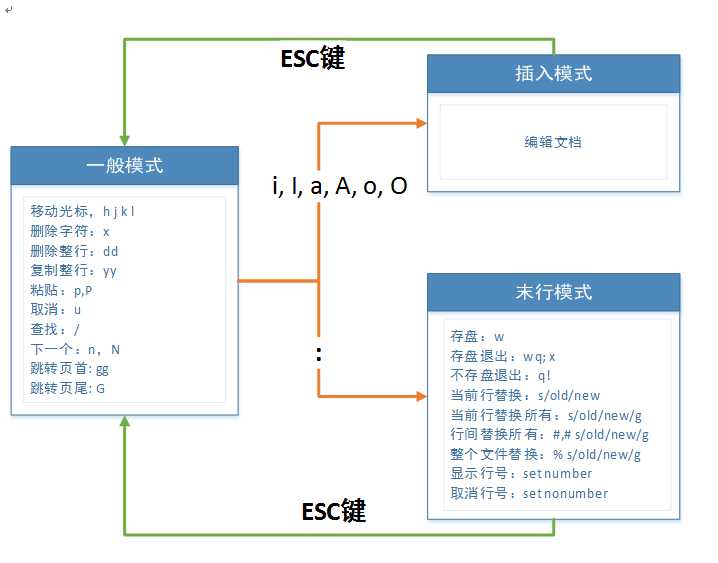

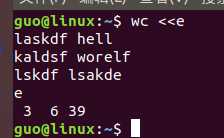
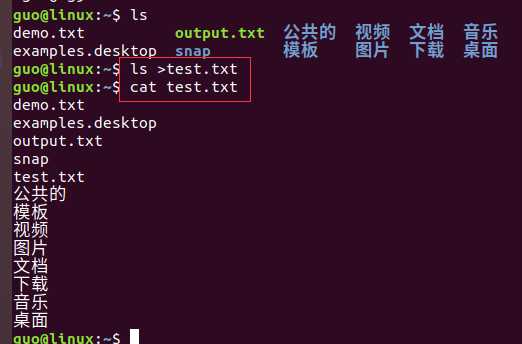
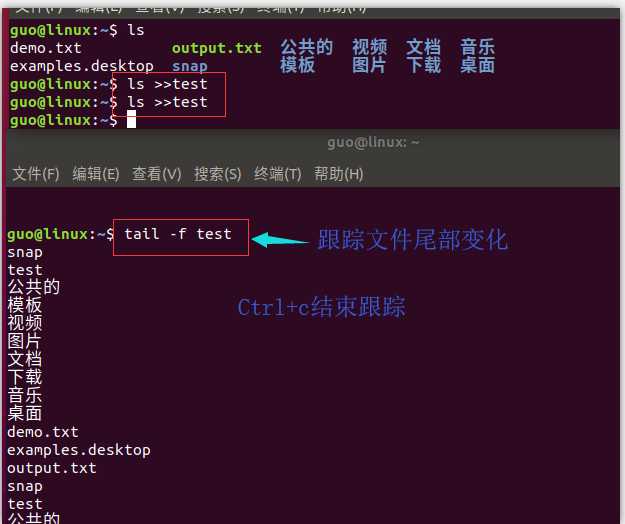
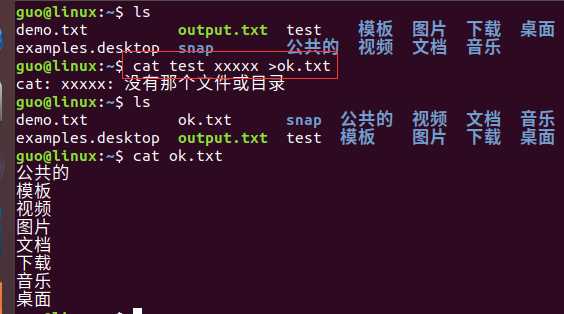
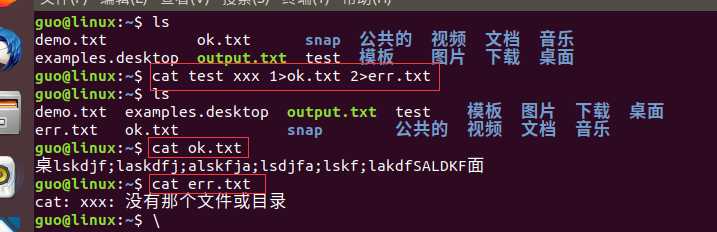
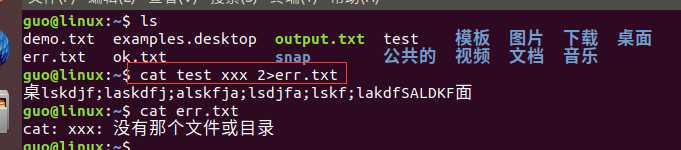
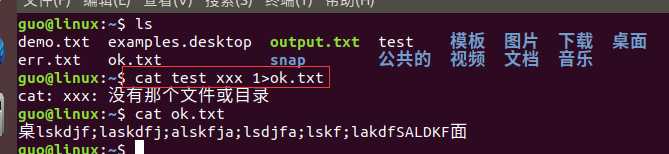
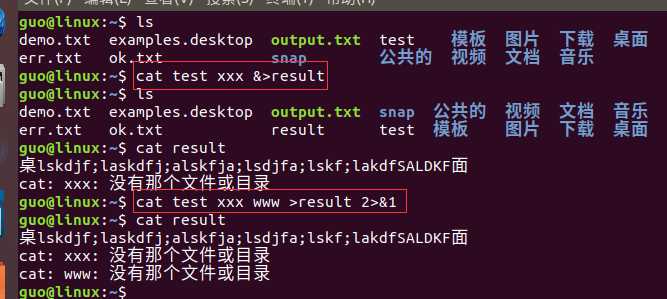
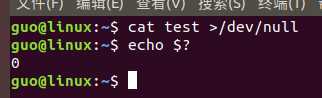
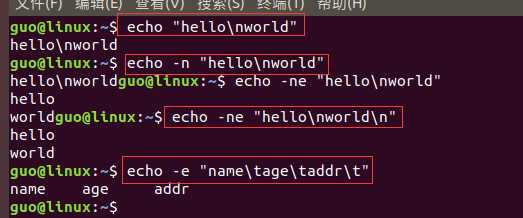
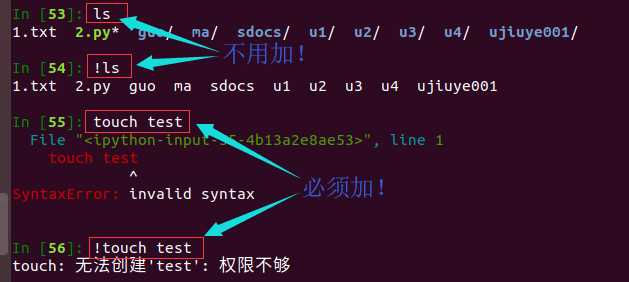
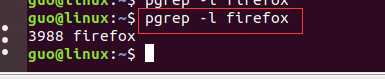
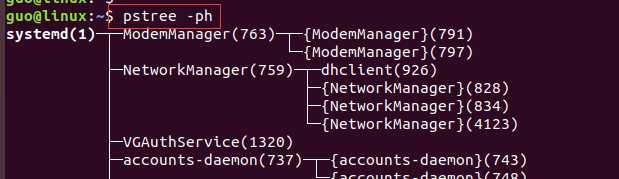
文章标题:VI编辑器、ipython、jupyter及进程知识总结
文章链接:http://soscw.com/index.php/essay/98560.html